
WidsMob ImageConvert(照片編輯軟件)
v1.5.0.96 免費版- 介紹說明
- 下載地址
- 網友評論
WidsMob
ImageConvert添加提供圖像處理功能,可以在軟件選擇調整尺寸,可以重命名,可以旋轉圖片,可以設置邊框,可以設置水印,這幾個功能都是處理圖像經常使用的,如果你經常批量處理圖像就可以通過這款軟件快速為自己的圖像設置新尺寸,設置新的水印,這樣就可以在編輯文章的時候插入有水印的圖像,本軟件經過激活以后全部功能都是可以免費使用的,并且在輸出的時候可以壓縮圖像質量,如果你需要這款軟件就下載吧!
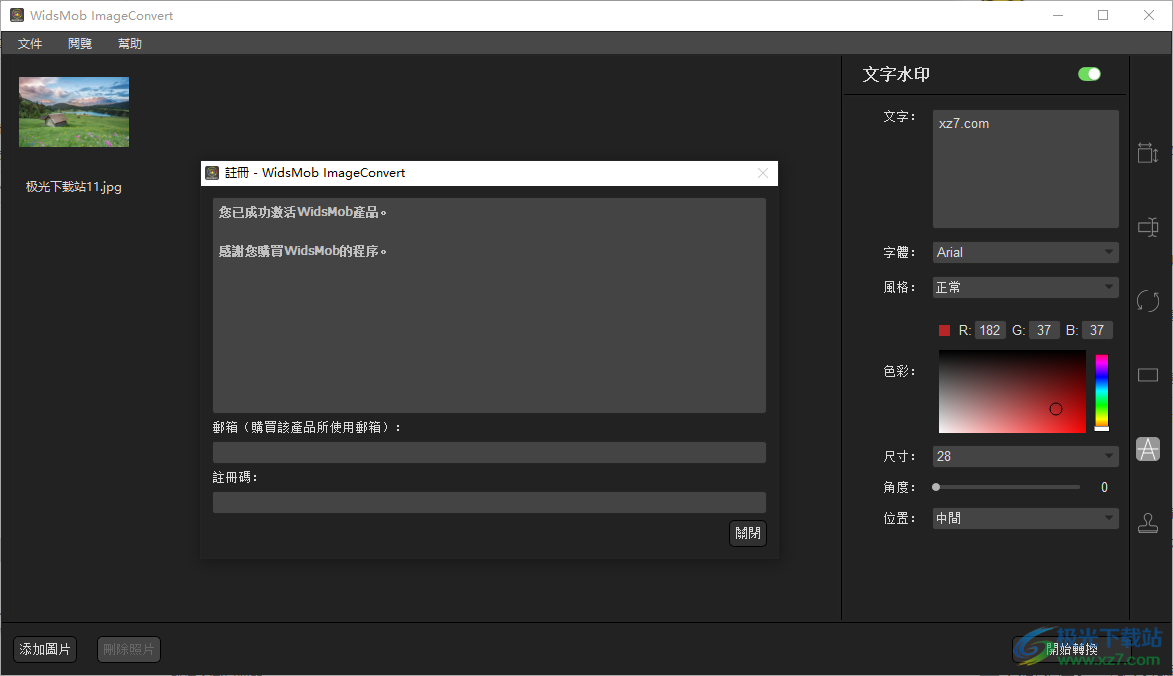
軟件功能
1、WidsMob ImageConvert支持水印設置功能,將logo圖標附加到照片作為水印
2、支持文字輸入功能,可以輸入公司的名字,輸入網站的域名作為水印
3、支持邊框設置,為自己的圖像設置有顏色的新邊框
4、簡單的旋轉功能,一些圖片可以旋轉九十度后添加到其他程序使用
5、重命名功能,導入幾十張圖像就可以設置新的名字,設置新的前綴后綴
6、寬高尺寸設置功能,如果你的圖像尺寸較大無法插入文章,可以通過這款軟件批量調整寬高尺寸
軟件特色
1、WidsMob ImageConvert軟件功能簡單,可以導入幾十種圖像到軟件處理
2、支持.arw *.bmp *.cr2 *.cr3 *.crw *.cur *.dng *.gif *.heic *.heics *.heif等圖像添加
3、可以在處理完畢后選擇保存為JPEG、PNG、BMP、GIF、WEBP等新的格式
4、簡單的壓縮設置功能,直接降低圖片大小,壓縮75的質量
5、如果你經常在編輯文章的時候插入圖像就可以通過WidsMob ImageConvert軟件調整圖像大小
使用方法
1、將WidsMob ImageConvert軟件直接安裝到電腦,點擊下一步
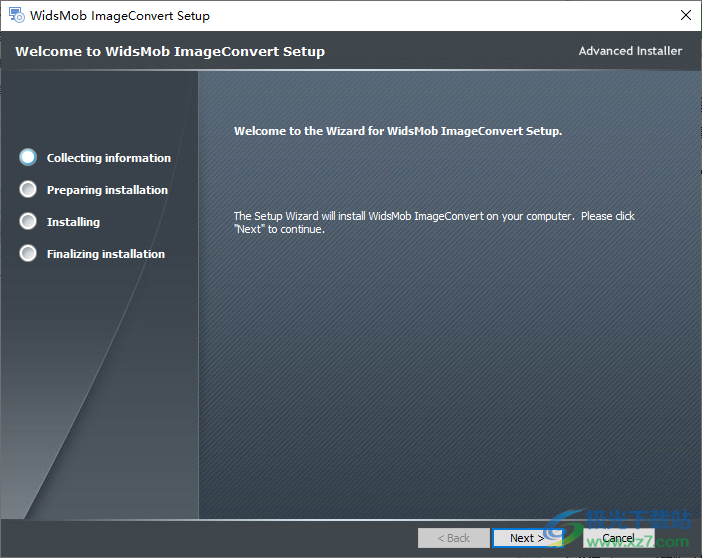
2、設置軟件的地址C:Program Files (x86)WidsMob Technology Co., LimitedWidsMob ImageConvert
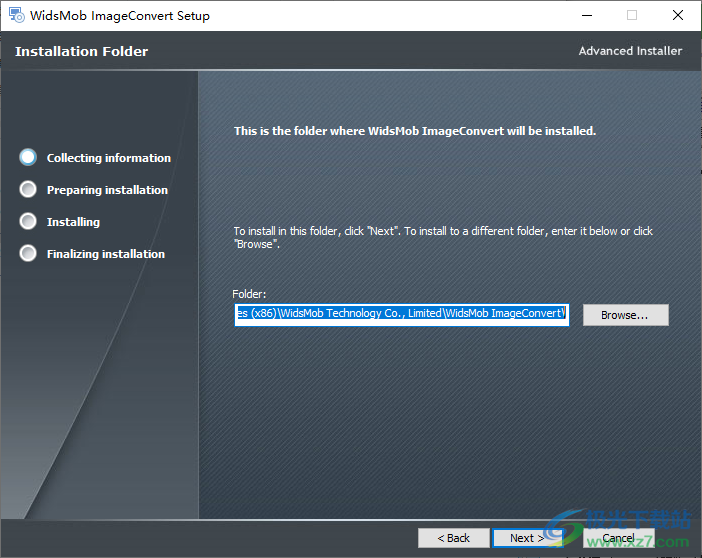
3、將補丁復制到軟件的安裝地址替換主程序完成激活
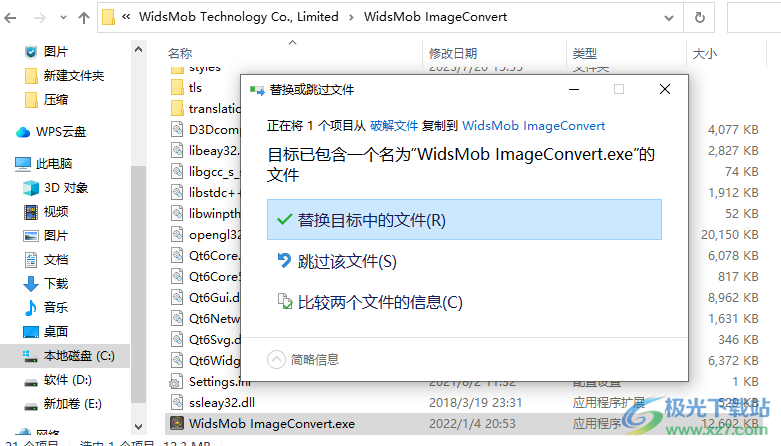
4、如圖所示,點擊導入按鈕就可以進入文件夾加載圖像
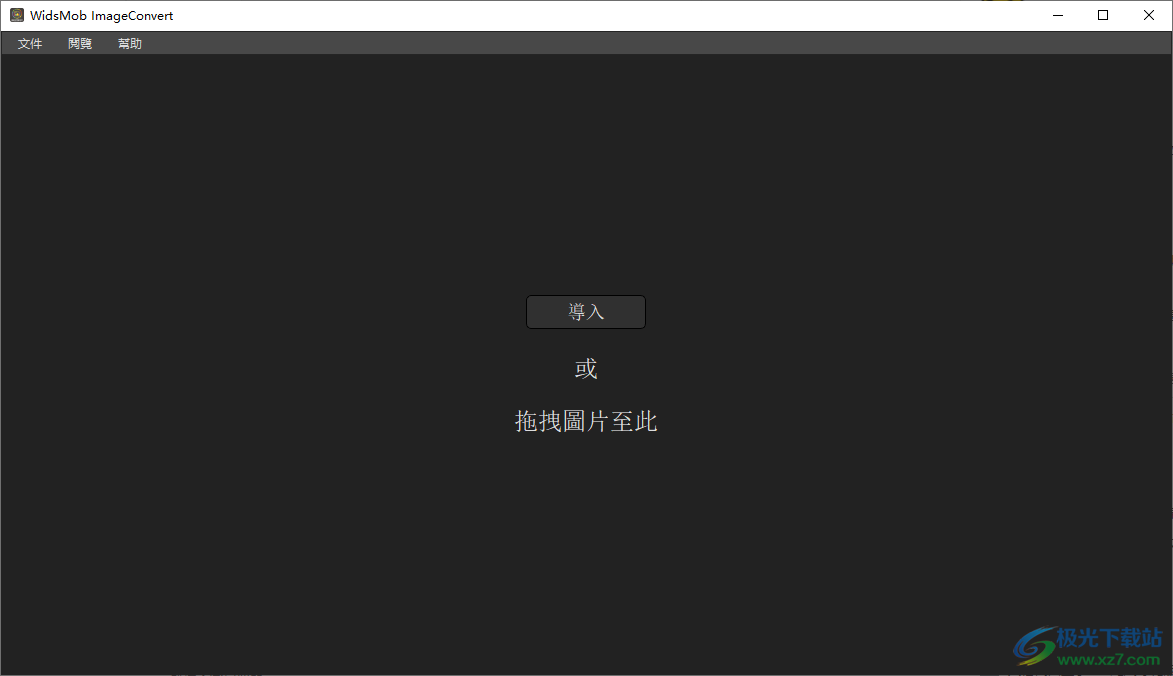
5、在軟件右側就可以設置調整圖像的功能,可以按照寬度、高度調整圖像
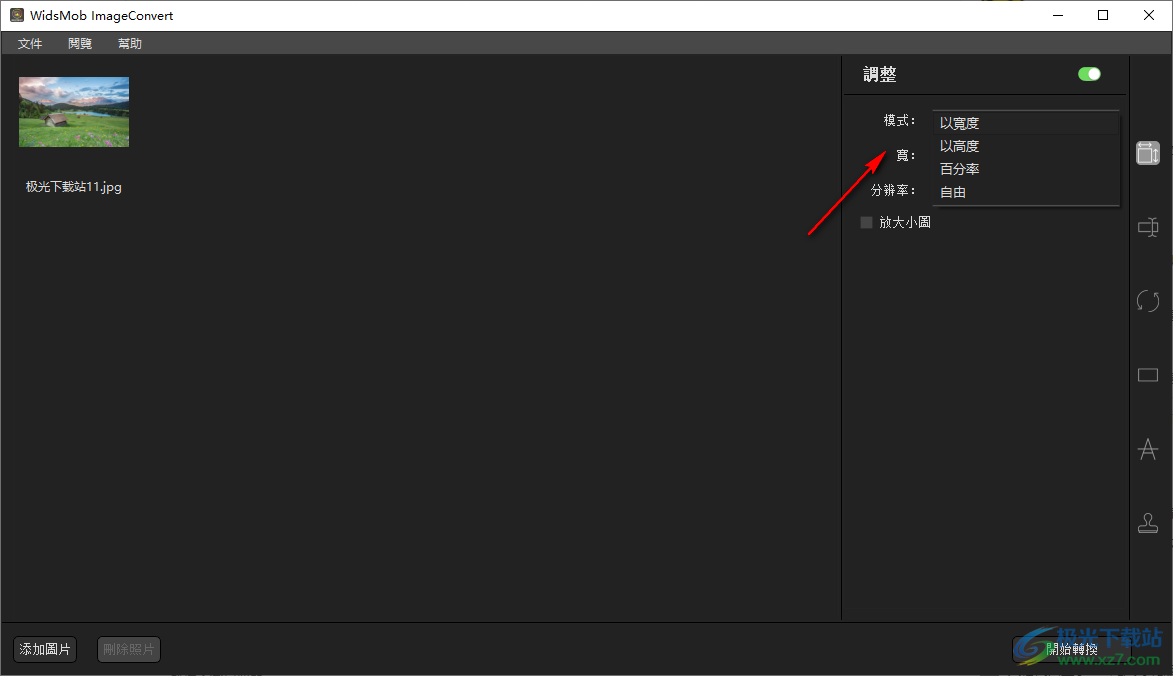
6、重命名設置的界面,輸入新的名字就可以點擊底部的開始轉換按鈕修改名字
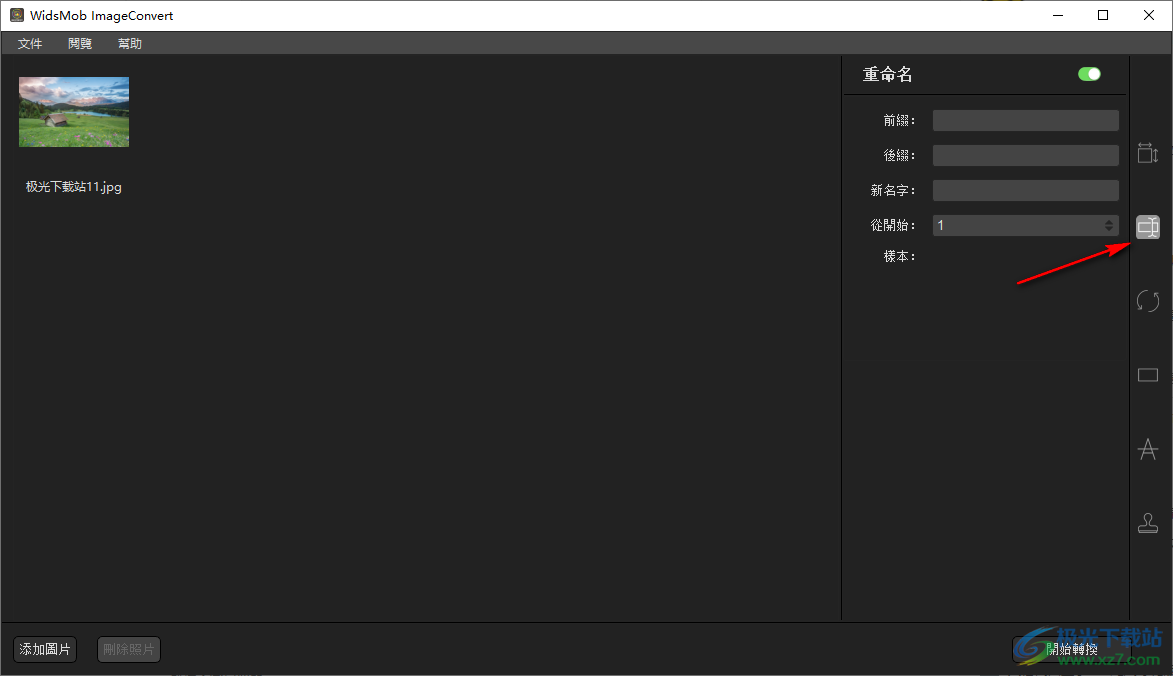
7、如圖所示,這里是旋轉的功能,勾選軟件界面的一種旋轉模式使用
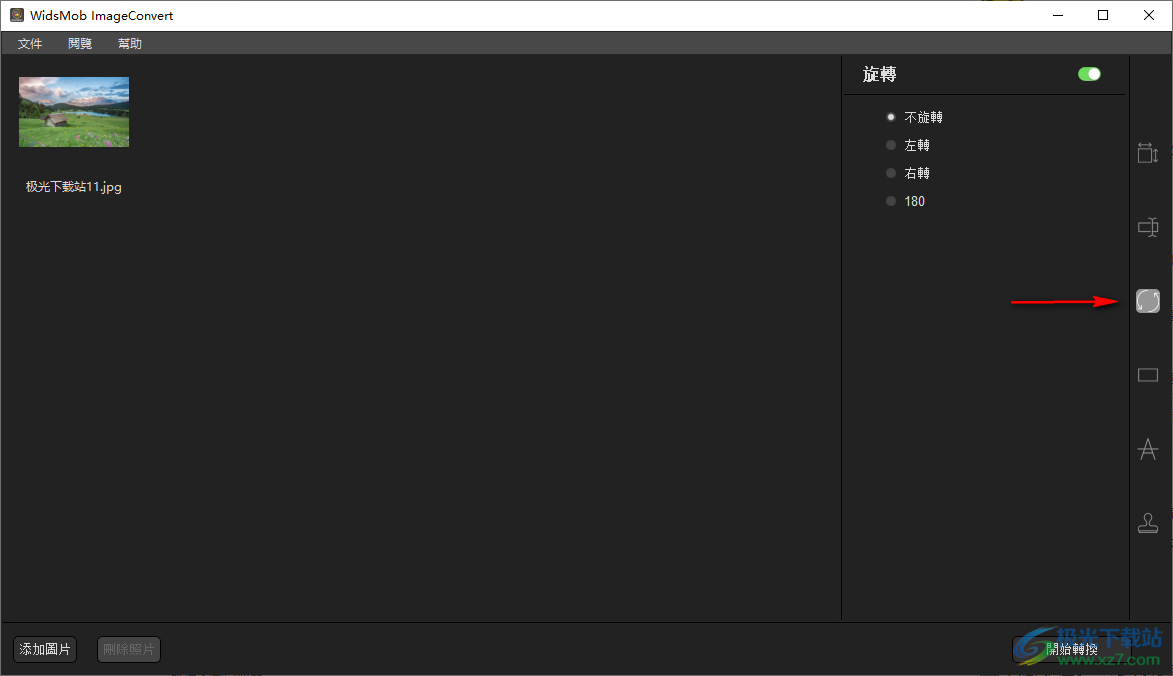
8、邊框設置功能,為當前的圖像設置新邊框,可以設置寬度,可以設置色彩
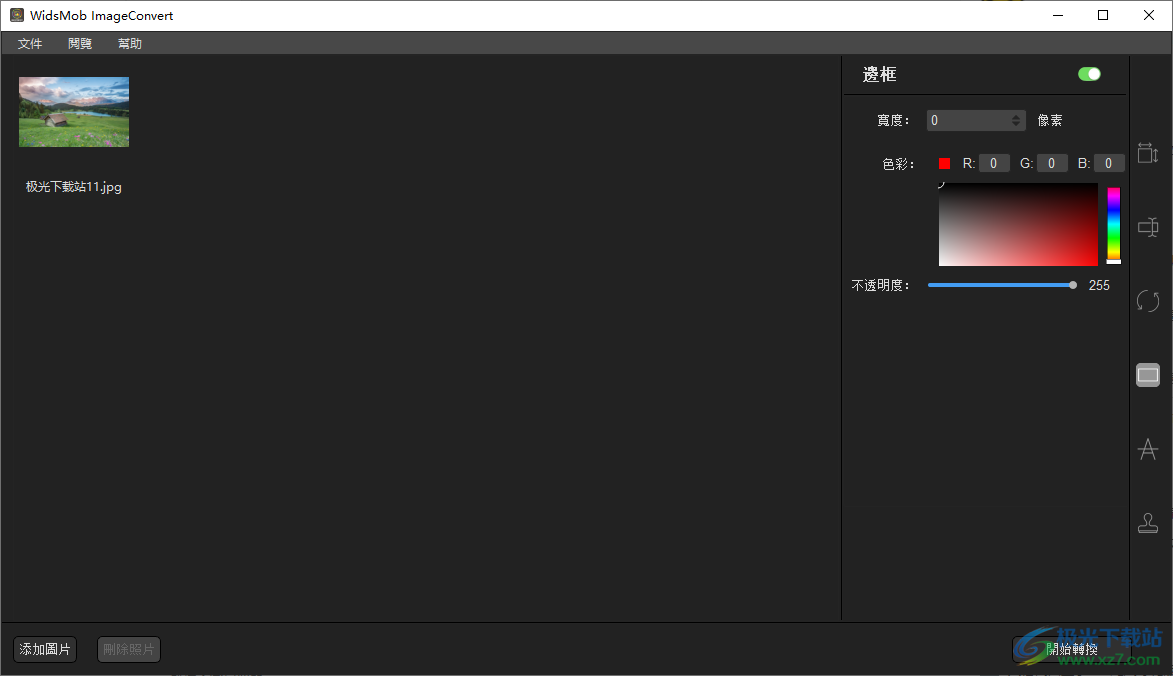
9、顯示文字水印編輯界面,在軟件輸入文字內容,設置字體,設置顏色
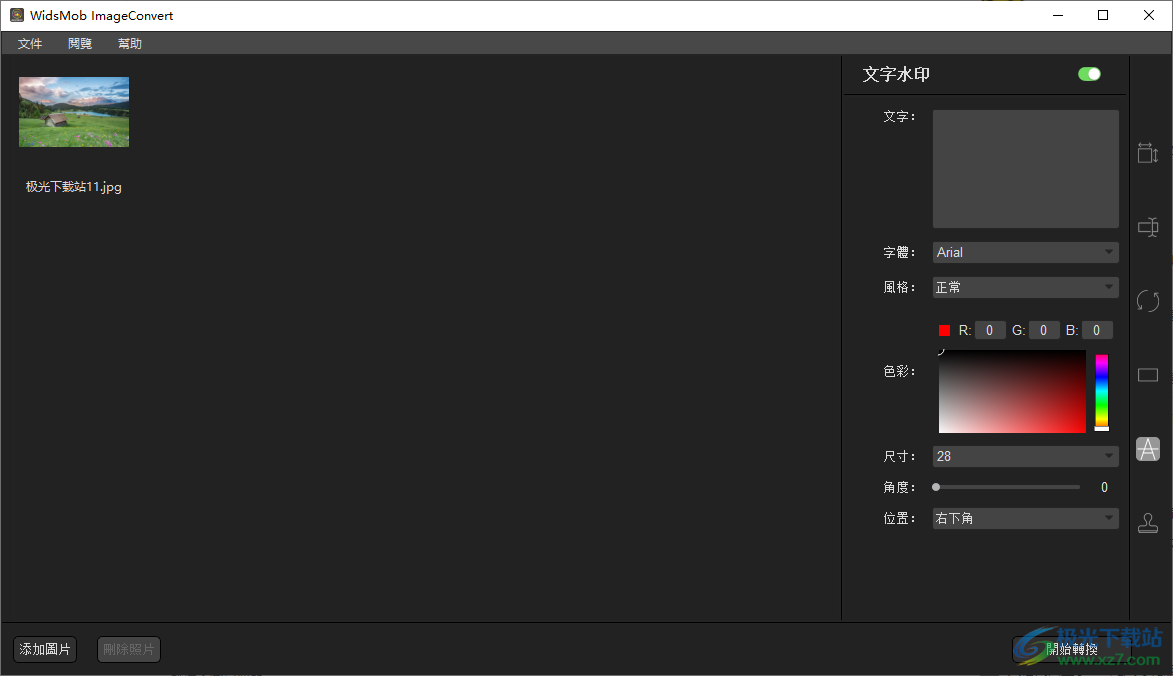
10、圖片添加功能,可以將網站的logo、公司的圖標作為水印附加到圖像
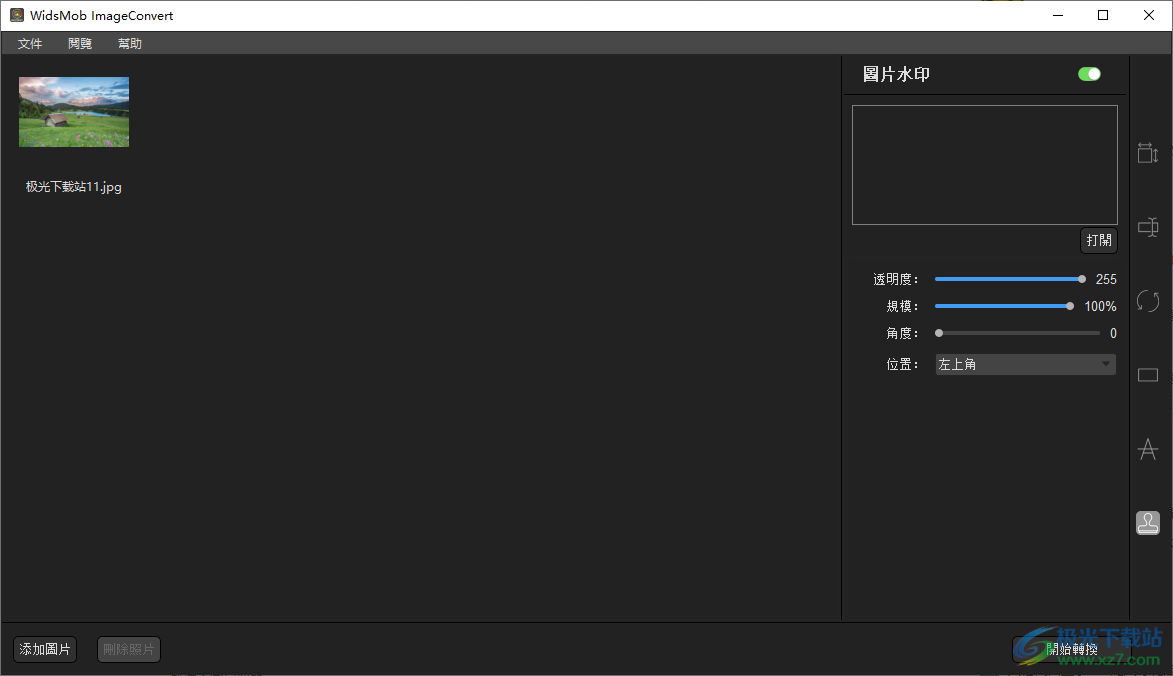
11、全部內容設置完畢點擊開始轉換就可以輸出新的格式
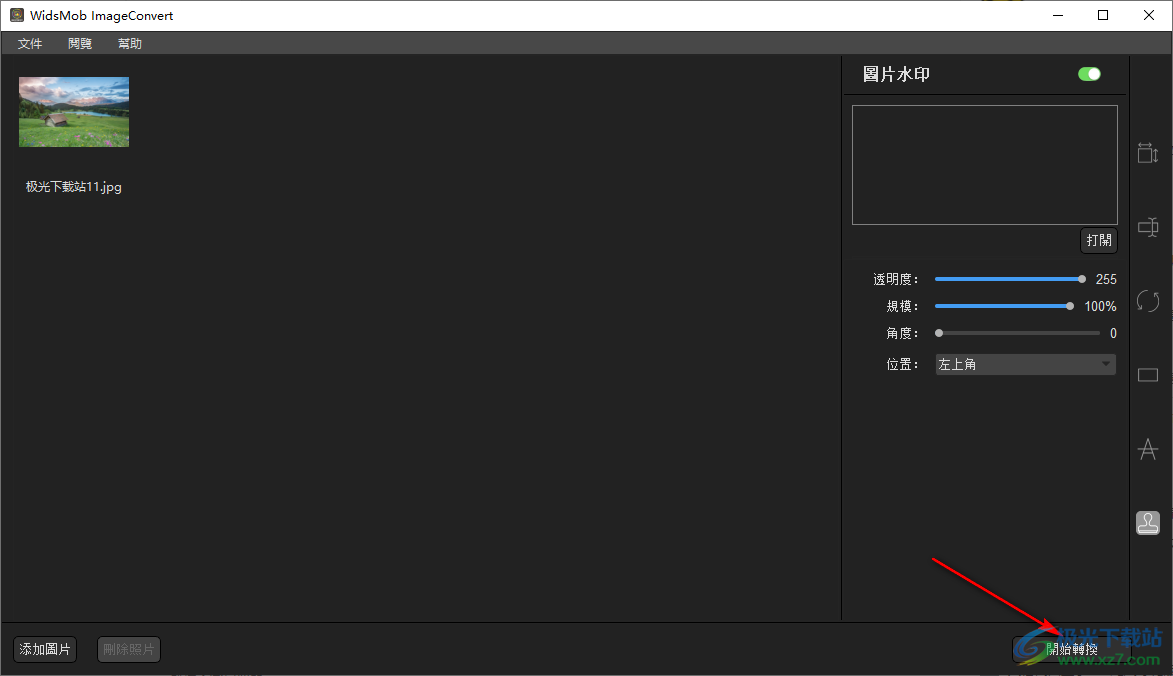
12、如圖所示,可以保存JPEG、PNG、BMP、GIF、WEBP,默認原始的JPG格式就可以了
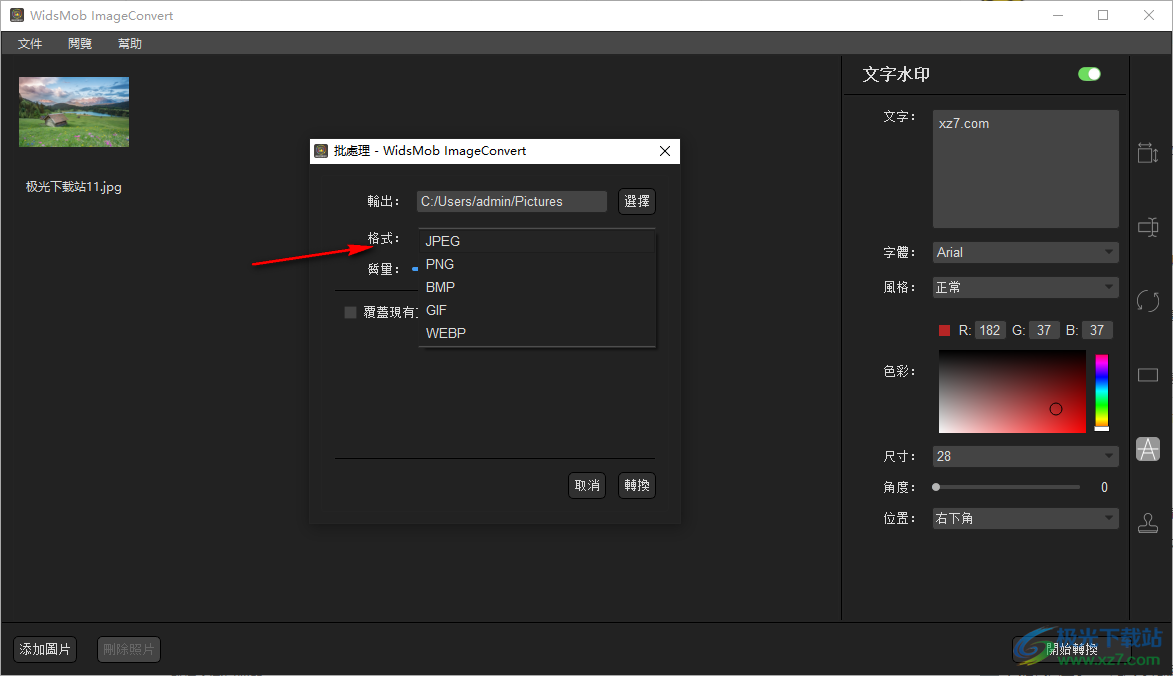
13、轉換完畢就可以顯示水印內容,在圖像右下角顯示xz7.com

14、你也可以切換水印的位置,將其設置在中間,這樣就更容易看到水印
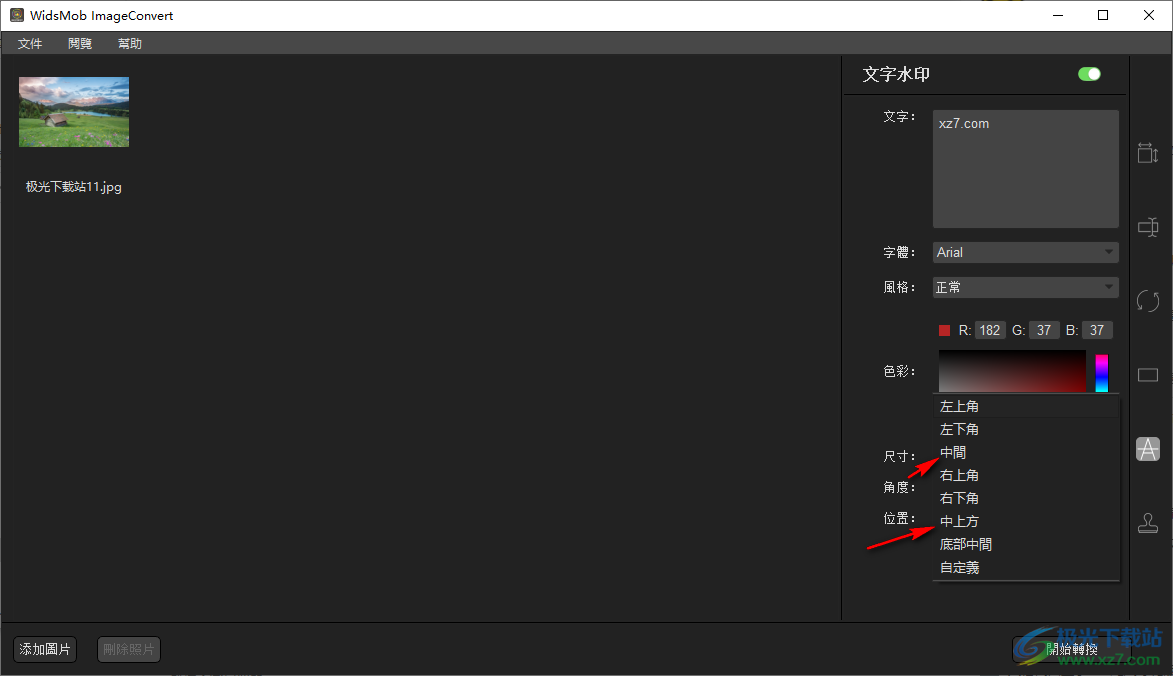
15、轉換完畢的效果就是這樣的,圖片中間顯示xz7.com,如果需要這款軟件就下載吧!

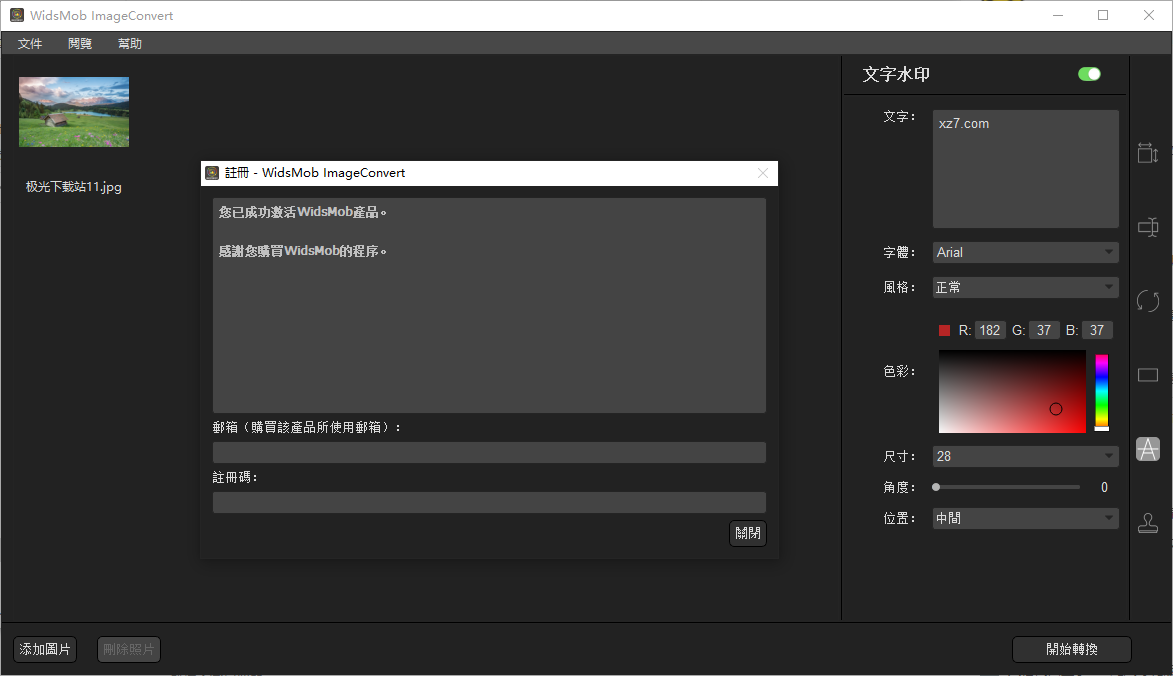
本類排名
本類推薦
裝機必備
換一批- 聊天
- qq電腦版
- 微信電腦版
- yy語音
- skype
- 視頻
- 騰訊視頻
- 愛奇藝
- 優酷視頻
- 芒果tv
- 剪輯
- 愛剪輯
- 剪映
- 會聲會影
- adobe premiere
- 音樂
- qq音樂
- 網易云音樂
- 酷狗音樂
- 酷我音樂
- 瀏覽器
- 360瀏覽器
- 谷歌瀏覽器
- 火狐瀏覽器
- ie瀏覽器
- 辦公
- 釘釘
- 企業微信
- wps
- office
- 輸入法
- 搜狗輸入法
- qq輸入法
- 五筆輸入法
- 訊飛輸入法
- 壓縮
- 360壓縮
- winrar
- winzip
- 7z解壓軟件
- 翻譯
- 谷歌翻譯
- 百度翻譯
- 金山翻譯
- 英譯漢軟件
- 殺毒
- 360殺毒
- 360安全衛士
- 火絨軟件
- 騰訊電腦管家
- p圖
- 美圖秀秀
- photoshop
- 光影魔術手
- lightroom
- 編程
- python
- c語言軟件
- java開發工具
- vc6.0
- 網盤
- 百度網盤
- 阿里云盤
- 115網盤
- 天翼云盤
- 下載
- 迅雷
- qq旋風
- 電驢
- utorrent
- 證券
- 華泰證券
- 廣發證券
- 方正證券
- 西南證券
- 郵箱
- qq郵箱
- outlook
- 阿里郵箱
- icloud
- 驅動
- 驅動精靈
- 驅動人生
- 網卡驅動
- 打印機驅動






































網友評論